安裝Aduino開發環境 在官網中下載Arduino開發環境,或者在網盤中下載: 網盤地址: https://pan.baidu.com/s/1OjMhYgKOYW69YC2dEwFgyw: 提取碼:ls15 安裝esp8266庫文件 為了在Arduino的IDE中開發NodeMCU,必須在IDE中 ...
安裝Aduino開發環境
在官網中下載Arduino開發環境,或者在網盤中下載:
網盤地址: https://pan.baidu.com/s/1OjMhYgKOYW69YC2dEwFgyw:
提取碼:ls15
安裝esp8266庫文件
為了在Arduino的IDE中開發NodeMCU,必須在IDE中導入相關庫文件,具體方法如下:打開Arduino的IDE工具欄選型->文件->首選項,進入到首選項更改界面,將庫文件下載地址:http://arduino.esp8266.com/stable/package_esp8266com_index.json填入到附加開發板管理器網址中後,選擇“好”後退出首選項界面,同時重啟Arduino的IDE。
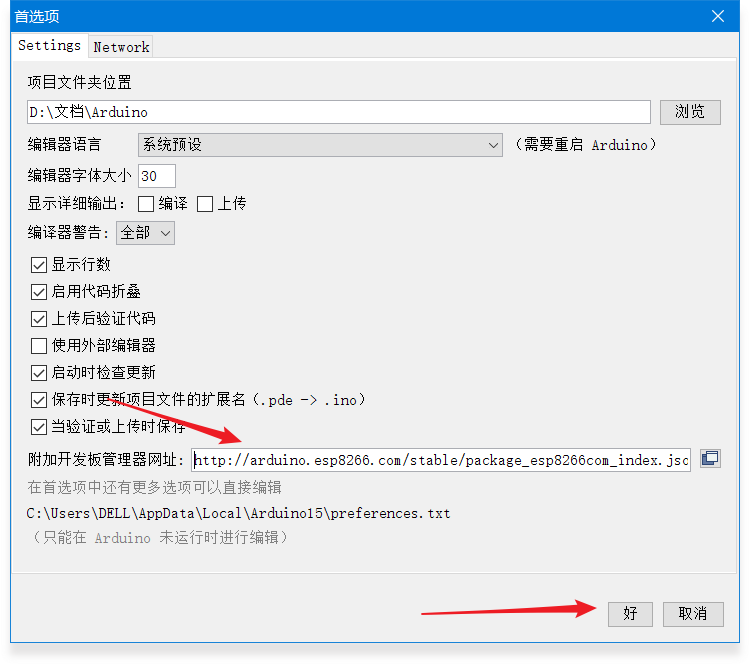
圖1-1 填寫庫文件下載地址
重啟後打開IDE工具欄選項->工具->開發板->開發板管理器,開始esp8266庫文件的下載,下載時間稍長,需耐心等待。下載完成後會出現”INSTALLED”字樣。同時在項目->開發板選項中會出現ESP系列開發板供選擇。

圖1-2 在開發板管理器中下載庫文件
使用NodeMCU進行串口通信
在Arduino中新建項目文件命名為HelloNodeMcu.ino。開發板選項為NodeMCU1.0。驗證代碼沒有語法錯誤後,上傳代碼到開發板中,上傳完成後打開串口助手,將接收波特率設置為115200,此時如果串口助手接收到“HelloNode MCU”等字樣,就代表esp8266庫文件安裝成功。
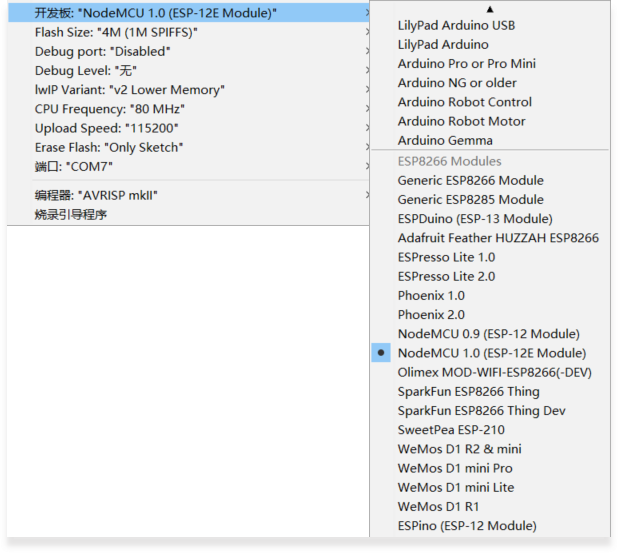
圖1-3 開發板選擇
可以使用一個簡單的串口通信的程式對庫文件安裝正確與否進行驗證。
1 /*------------------------------------ 2 written by helio, 2019 3 HelloNodeMcu.ino - 串口測試程式 4 -------------------------------------*/ 5 6 #include "ESP8266WiFi.h" 7 8 void setup() 9 { 10 Serial.begin(115200); 11 Serial.print("Hello NodeMCU\n"); 12 Serial.printf("ChioId:%d\n", ESP.getChipId()); 13 Serial.printf("CpuFreq: %d MHz\n",ESP.getCpuFreqMHz()); 14 } 15 16 void loop() 17 { 18 19 }
閱讀原文可訪問我的個人博客。



